Anda dapat menggunakan gaya visual peta berbasis cloud untuk menentukan gaya peta yang dapat digunakan kembali untuk pengalaman navigasi Google di Navigation SDK. Halaman ini memberikan ringkasan tentang cara Anda dapat menentukan dan menerapkan gaya peta, serta detail implementasi khusus untuk Navigation SDK. Untuk informasi lengkap tentang gaya visual peta berbasis cloud, lihat halaman Ringkasan di dokumentasi Maps SDK for iOS.
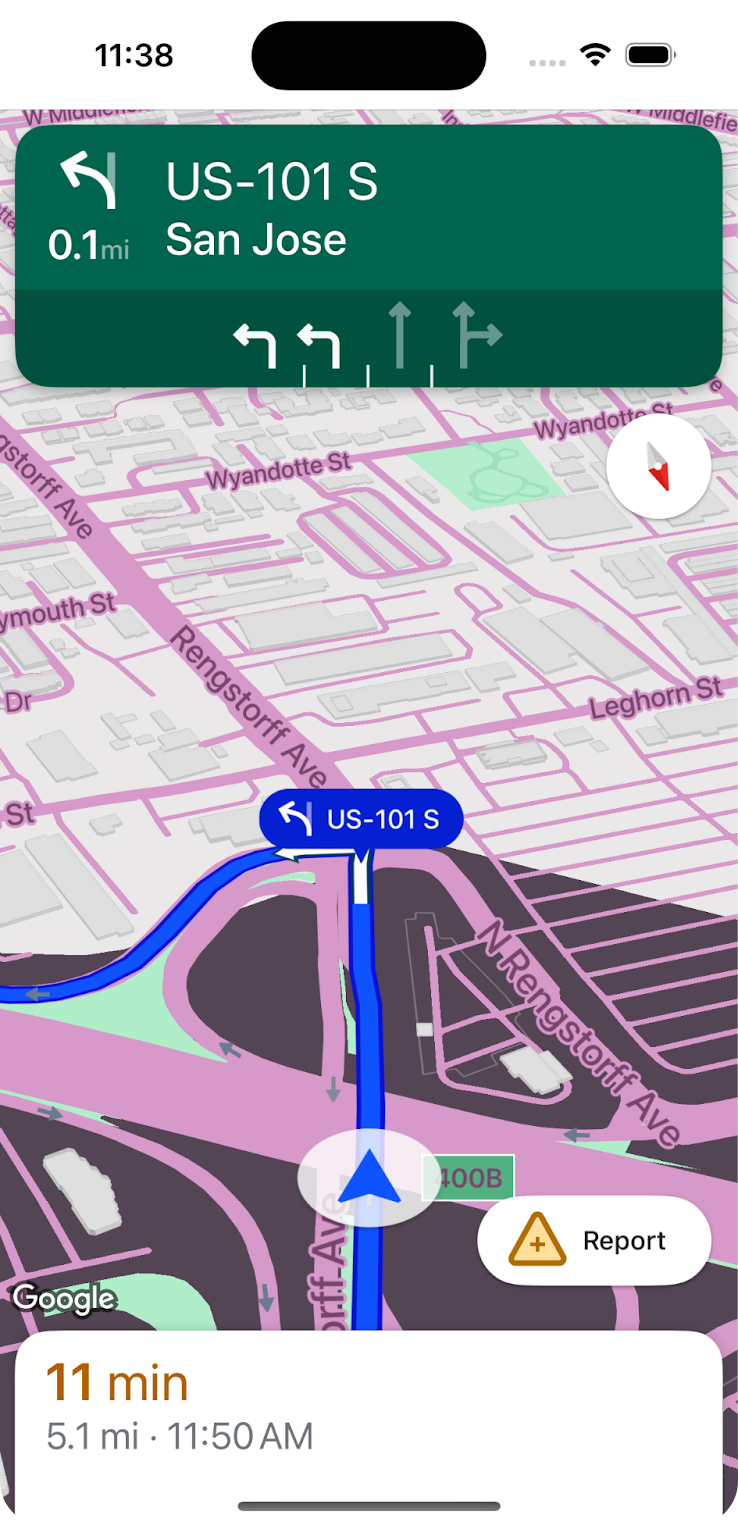
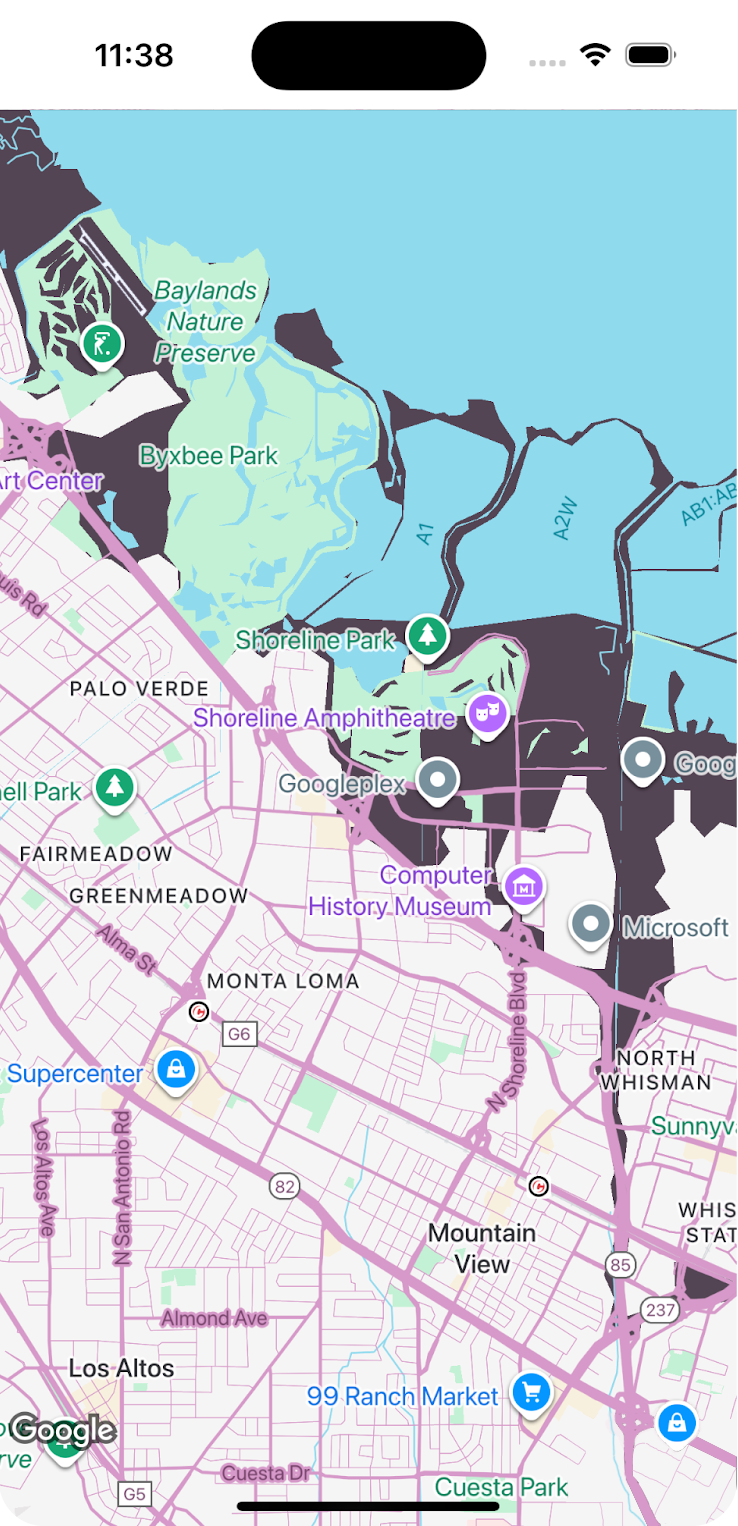
Menentukan gaya peta
Langkah pertama dalam menyesuaikan gaya peta untuk Navigation SDK adalah membuat gaya peta dan mengaitkannya dengan ID peta. Gaya peta dibuat, disimpan, dan diedit di Konsol Cloud Google Maps Platform. Kemudian, Anda mereferensikan ID peta dalam kode aplikasi untuk menampilkan peta yang disesuaikan.
Ada dua jenis peta di Navigation SDK yang dapat diberi gaya: peta navigasi, yang terlihat selama sesi navigasi aktif, dan peta jalan, yang terlihat setiap kali tidak ada sesi navigasi yang aktif. Gaya yang Anda tentukan dan kaitkan dengan ID peta berlaku untuk jenis peta navigasi dan jalan.
Untuk mengetahui detail lengkap tentang cara menentukan gaya peta, lihat Membuat dan menggunakan gaya peta dalam dokumentasi Maps SDK for iOS.
Menerapkan gaya peta
Setelah mengaitkan gaya peta dengan ID peta, Anda dapat menambahkan ID dengan membuat
GMSMapID
dengan string peta dari Cloud Console, lalu membuat
GMSMapView
yang menentukan ID peta.
Untuk mengetahui informasi selengkapnya tentang cara menerapkan gaya peta, lihat bagian Menambahkan ID peta ke aplikasi Anda dalam dokumentasi Maps SDK for iOS.
Gaya mode terang dan gelap
Gaya peta berbasis cloud memungkinkan Anda menentukan gaya mode terang dan mode gelap. Di Navigation SDK, peta jalan (peta non-navigasi) dapat memiliki mode terang dan gelap, dan peta navigasi dapat memiliki mode siang dan malam atau cahaya redup. Saat Anda mengaitkan gaya dengan peta di Navigation SDK, gaya tersebut berlaku untuk peta jalan dan navigasi:
- Gaya mode terang di Cloud Console berlaku untuk peta jalan mode terang dan peta navigasi siang hari.
- Gaya mode gelap di Konsol Cloud berlaku untuk peta jalan mode gelap dan peta navigasi mode malam/cahaya redup.
Penagihan
Saat aplikasi memuat peta yang menerapkan ID peta, beban peta yang ditagih berdasarkan SKU Dynamic Maps akan dipicu. Perhatikan bahwa pemicu ini berbeda dengan pemicu pemuatan peta yang tidak menerapkan ID peta. Pemuatan peta tanpa ID peta akan ditagih berdasarkan SKU Maps SDK. Untuk mengetahui informasi selengkapnya tentang pemicu dan harga untuk setiap SKU, lihat Harga dan Penagihan.
Kebijakan dan penggunaan
Saat menyesuaikan gaya peta di Navigation SDK, Anda harus mematuhi kebijakan terkait modifikasi yang dapat diterima pada UI navigasi. Khususnya, Anda tidak boleh menghapus jaringan jalan dari peta navigasi atau mengurangi kontras warna fitur peta secara signifikan pada peta navigasi.
Untuk mengetahui detail lengkap tentang modifikasi yang dapat diterima pada UI Navigasi, lihat Kebijakan untuk Navigation SDK for iOS.

